VR Oculus Quest 2: kaip prisijungti prie kompiuterio

Gaukite geresnę žaidimų patirtį ir prijunkite VR Oculus Quest 2 prie kompiuterio. Štai kaip tai padaryta.
„Minecraft“ atsiranda, kai turite draugų, su kuriais galite žaisti, bet niekas nesustabdo linksmybių, kai bandote prisijungti prie draugo pasaulio, ir gaunate pranešimą „Minecraft nepavyksta prisijungti prie pasaulio“.
Yra įvairių priežasčių, kodėl taip nutinka, ir mes paaiškinsime jums labiausiai tikėtinas problemas, kad galėtumėte grįžti prie kasybos ir kūrimo kaip tikri žaidėjai.
Turinys
1. Patikrinkite ryšį
Prieš atidarydami „Minecraft“, pašalinkite tinklo problemų galimybę. Eikite į „ Kaip pataisyti nutrūkusį interneto ryšį sistemoje „Windows 10“ arba „8“ Paprasti būdai, kaip pašalinti tinklo ryšio triktis , kad ištaisytumėte neryškų interneto ryšį.
Greičiausias būdas vietoje patikrinti ryšį – pereiti prie kito tinklo. Jei neturite kito tinklo, pabandykite naudoti telefoną kaip mobiliąją viešosios interneto prieigos tašką. Jei „Minecraft“ pradeda tinkamai veikti naudojant kitą interneto ryšį, tai rodo, kad problema gali būti jūsų IPT arba vietiniame tinkle.
2. Iš naujo paleiskite „Minecraft“ (ir kompiuterį)
Klasikiniai trikčių šalinimo patarimai visada aktualūs. Kai kurie dalykai galėjo pasikeisti veikiant „Minecraft“ sesijai arba kompiuterio tinklo tvarkyklės gedimas. Net jei žaidžiate „Minecraft“ naudodami konsolę, nepakenks įjungti aparatą, kad pamatytumėte, ar tai padeda.
3. Patikrinkite, ar nėra atnaujinimų
Apskritai jums reikia tos pačios „Minecraft“ versijos kaip pasauliui, prie kurio bandote prisijungti. Taigi tiek pasaulio šeimininkas, tiek kiekvienas, bandantis prisijungti prie to pasaulio, turėtų turėti naujausią versiją.
4. Patikrinkite, ar nėra „Windows“ naujinimų
Kai užtikrinate, kad „Minecraft“ būtų tinkamai atnaujintas, taip pat turėtumėte patikrinti, ar nėra laukiančių „Windows“ naujinimų. Jei kurį laiką neatnaujinote „Windows“, gali būti, kad jūsų „Minecraft“ kopija yra per nauja ir nebeveikia su senesniais „Windows“ komponentais arba yra žinoma klaida, kuri buvo ištaisyta vėliau.
5. Iš naujo įkelkite savo privatų pasaulį
Šia pataisa nenaudojome patys, bet atrodo, kad žaidėjams forumuose tai šiek tiek pasisekė. Kažkodėl iš naujo įkėlę vieną iš savo privačių pasaulių galite prisijungti prie draugo pasaulio. Neaišku, kodėl tai gali veikti, bet vienas iš paaiškinimų yra tas, kad įkeliant vieną iš jūsų pasaulių perrašomas bendrai naudojamas konfigūracijos failas, kuris galėjo būti sugadintas arba turi neteisingas reikšmes. Bet kuriuo atveju nepakenks tai išbandyti:
Jei tai buvo problema, turėtumėte prisijungti be problemų.
6. Pakeiskite ugniasienės nustatymus
Ugniasienė yra aparatinės arba programinės įrangos sistema, valdanti, kurios programos gali siųsti arba gauti duomenis internetu. Kai pirmą kartą paleidžiate programą sistemoje „Windows“, kuri prašo siųsti arba gauti duomenis, pamatysite iššokantįjį langą, kuriame klausiama, ar norite leisti programą per „Windows Defender“ užkardą.
Jei netyčia pasakėte „ne“ arba niekada nebuvote paprašytas patvirtinti ugniasienės išimtį, galite išjungti „Windows“ užkardą (nerekomenduojama) arba sukurti „Minecraft“ išimtį. Norėdami gauti išsamių instrukcijų, peržiūrėkite, kaip koreguoti „Microsoft Windows 10“ ugniasienės taisykles ir parametrus .
Jei ne „Windows“ užkarda, „Minecraft“ gali blokuoti kita ugniasienė. Greičiausiai jūsų maršruto parinktuvas turi ugniasienės sprendimą, tačiau turėsite peržiūrėti vadovą, nes tiksli informacija apie išimčių įtraukimą skirsis priklausomai nuo gamintojo ir modelio. Jei kas nors kitas valdo tinklą, turėsite paprašyti leidimo leisti Minecraft srautą. „Minecraft“ plačiai naudojamas švietime, todėl tol, kol turite pagrįstą priežastį, tai neturėtų būti problema.
Galite visiškai išjungti „Windows“ užkardą , kad įsitikintumėte, jog tai nėra užkardos taisyklė, sukelianti problemą. Tačiau jei neturite kito ugniasienės sprendimo (pvz., maršrute), nedelsdami iš naujo įjunkite, kai bus baigtas bandymas. Taip pat galite turėti užkardą kaip antivirusinės programinės įrangos dalį, todėl įsitikinkite, kad ji išjungta, arba pridėkite prie jos „Minecraft“ išimtį.
7. Pašalinkite ir vėl pridėkite savo draugą
Kai kuriais atvejais atrodo, kad „Minecraft“ draugų sąrašas dėl kokių nors priežasčių gali būti sugadintas. Norėdami tai išspręsti, turite pašalinti draugus iš sąrašo ir vėl juos pridėti.
Prieš tai darydami galite patikrinti, ar draugų sąrašo korupcija yra problema, bandydami prisijungti prie svetimo pasaulio. Jei tai pavyksta, greičiausiai turite reikalų su sugadintu draugų sąrašu. Kita vertus, jei problema liečia tik prisijungimą prie draugų sąraše esančių žmonių, pašalinkite tą asmenį ir išsiųskite jam naują kvietimą.
8. Atnaujinkite tinklo plok��tės tvarkykles
Tinklo problemas galima atsekti dėl pasenusių tvarkyklių, todėl verta patikrinti, ar jūsų tinklo sąsajai nėra naujų tvarkyklių. Vienas iš būdų patikrinti adapterio problemas yra pereiti prie kito. Pavyzdžiui, perjunkite prie eterneto, kai naudojate „Wi-Fi“, ir pažiūrėkite, ar problema išnyksta. Jei taip, eikite į įmonės svetainę, kurioje gaminamas probleminis adapteris, arba apsilankykite pagrindinės plokštės tvarkyklės puslapyje, kad gautumėte naujausią tvarkyklę.
9. Naudokite VPN
Jei problema susijusi su konkrečiu Minecraft serveriu arba maršruto į tą serverį keliu, naudokite VPN. Pakeitę naudojamo VPN serverio vietą, galite pakeisti kelią, kuriuo jūsų duomenys perima tinklą, ir apeiti kliūtį, neleidžiančią prisijungti prie serverio.
10. Nustokite naudoti VPN
Jei gaudami šią klaidą jau naudojote VPN arba tarpinį serverį, turėtumėte elgtis priešingai, nei aprašyta aukščiau, ir nustoti naudoti VPN. Bent jau laikinai, kad pamatytumėte, ar tai yra problemos dalis. Jei bandote žaisti „Minecraft“ tinkle, kuris jį blokuoja (pvz., darbo ar mokyklos tinkle), pabandykite perjungti į kitą VPN, tarpinį serverį ar paslaugą.
11. Įjunkite kelių žaidėjų režimą
Jei naudojate „Minecraft“ versiją, įsigytą iš „Microsoft Store“ (taip pat „PC Game Pass“ versiją), jūsų „Xbox“ profilis turi įtakos jūsų patirčiai internete. Turite įsitikinti, kad toje paskyroje įjungti kelių žaidėjų režimo nustatymai, kitaip „Minecraft“ nepavyks prisijungti.
1. Atidarykite žiniatinklio naršyklę ir eikite į oficialią „Xbox Live“ svetainę .
2. Prisijunkite naudodami „ Microsoft“ / „Xbox“ kredencialus .
3. Pasirinkite skirtuką, kuriame nurodyta „ Xbox One“ / „Windows 10“ sauga internete .
4. Dalyje Galite prisijungti prie kelių žaidėjų žaidimų įsitikinkite, kad pasirinkta Leisti .
5. Pasirinkite Pateikti , tada uždarykite tinklalapį.
Prieš bandydami vėl prisijungti, būtinai iš naujo paleiskite „Minecraft“.
12. Įdiekite Minecraft Java versiją
Šiomis dienomis žaidėjai naudoja „Microsoft Store“ įsigytą žaidimo „Bedrock Edition“. Šis modernus „Minecraft“ prievadas yra pagrįstas žaidimo mobiliuoju „Pocket Edition“. Tai pilnas „Minecraft“ perrašymas ir versija, apimanti visas skirtingas platformas, nuo „iOS“ iki „Android“, iki „Nintendo Switch“, „PlayStation“, asmeninio kompiuterio ir visko tarp jų.
Originalus Mojang sukurtas žaidimas (prieš jį įsigijant Microsoft) buvo parašytas Java kalba. Neįtikėtina, kad „Minecraft“ „Java Edition“ vis dar palaikoma ir žaidžiama iki šiol. Jei „Bedrock Edition“ jums netinka, išbandykite „Java Edition“ savo kompiuteryje.
Tarp šių versijų yra esminių skirtumų , turinčių įtakos jų išvaizdai, jausmui ir žaidimui. Tačiau jei jūs ir jūsų draugai negali priversti Bedrock veikti, tada Java versija yra geriau nei jokio Minecraft. Jei naudojate „Xbox Game Pass“, skirtą asmeniniam kompiuteriui, abi žaidimo versijas galite pasiekti naudodami „Xbox App“ sistemoje „Windows“.
Pakeiskite savo Minecraft platformą
Jei negalite ištaisyti „Minecraft“ kompiuteryje, apsvarstykite galimybę žaisti kitoje platformoje. Minecraft žaidimai yra prieinami kiekvienoje centrinėje konsolėje ir mobiliajame įrenginyje. Netgi galite naudoti valdiklį, jei žaidžiate „Minecraft“ „iPhone“ ar „iPad“. Jei naudojatės kompiuteriu ir turite vieną iš naujausių vaizdo plokščių, galbūt norėsite dar labiau paįvairinti, įjungdami spindulių sekimą „Minecraft“ .
Iš naujo nustatykite „Internet Explorer“ nustatymus
Kadangi naudojate „Microsoft Store“ „Minecraft“ versiją, tai automatiškai reiškia, kad programa naudoja „Windows“ nustatytas interneto taisykles / nuostatas. Windows nustato šias nuostatas per Internet Explorer; Tai faktas, kuris gali atrodyti keliems vartotojams, nes tyrinėtojas beveik nuvertės. Šiame sprendime pereisime prie interneto nustatymų, iš naujo nustatysime „Internet Explorer“ nustatymus ir patikrinsime, ar problema išspręsta.
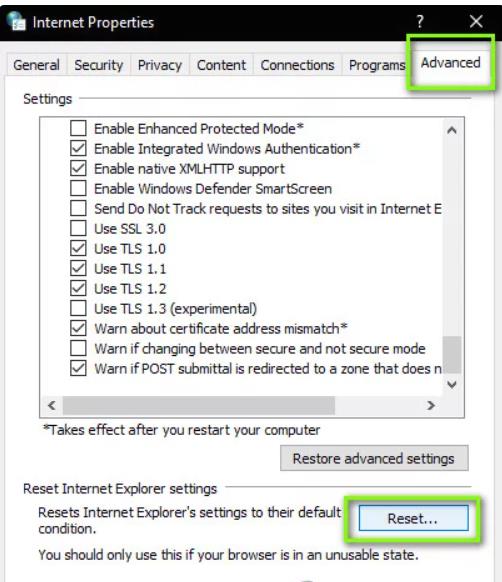
„Internet Explorer“ nustatymų nustatymas iš naujo
Pastaba: Taip pat labai rekomenduojama išjungti tarpinį serverį (jei aktyvus).
Sukurkite naują vartotojo paskyrą
Yra žinoma, kad naudotojų profiliai yra sugadinti, o programose dažnai pasitaiko klaidų ir jos nereaguoja į tokias situacijas, kaip aptariama. Čia galite sukurti naują vartotojo paskyrą ir pamatyti, ar „Minecraft“ joje veikia tinkamai. Jei taip, tai reiškia, kad jūsų vartotojo paskyra buvo sugadinta ir galite toliau perkelti visus savo duomenis į naują paskyrą ir ištrinti senesnę.
Pastaba: prieš tęsiant protinga pasidaryti visų duomenų failų atsarginę kopiją prieinamoje vietoje.
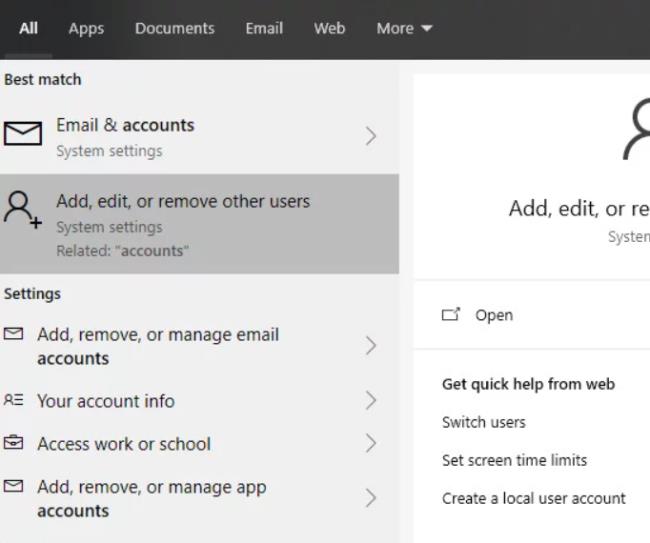
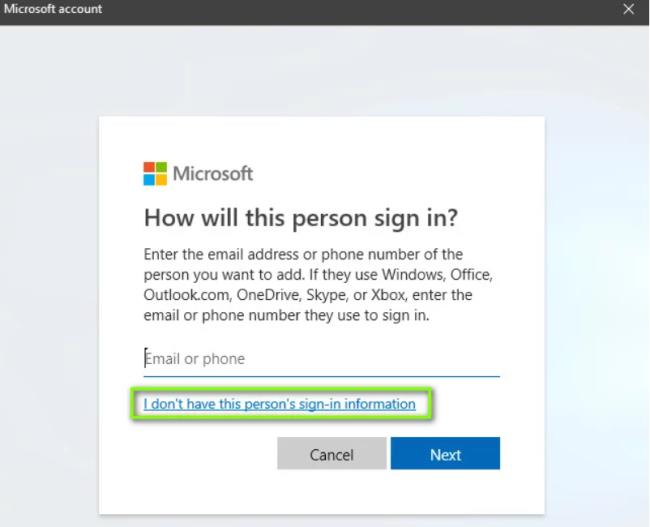
Vietinės paskyros kūrimas – „Windows“.
Jei klientas veikia taip, kaip tikėtasi, galite pereiti ir perkelti visus savo duomenis.
Gaukite geresnę žaidimų patirtį ir prijunkite VR Oculus Quest 2 prie kompiuterio. Štai kaip tai padaryta.
Sužinokite, kaip grąžinti PS4 ir PS5 žaidimus į „Playstation Store“ ir gauti pinigų grąžinimą. Sekite šiuos paprastus veiksmus ir pasinaudokite PlayStation pinigų grąžinimo politika.
Susipažinkite su Minecraft kerinčių sistemų ypatybėmis, išmokite kerėti savo ginklus ir šarvus tam, kad gautumėte konkurencinį pranašumą žaidime.
Atraskite 5 teisėtus būdus, kaip gauti nemokamą Robux žaidime Roblox. Gaukite naudingus patarimus, kaip padidinti savo galimybes uždirbti šią žaidimo valiutą.
Jei į konsolę atsisiuntėte daug „Nintendo Switch“ žaidimų, greičiausiai susidūrėte su saugyklos vietos problemomis. Sužinokite, kaip archyvuoti žaidimus, ištrinti žaidimo išsaugojimo duomenis ir kaip perkelti žaidimus į SD kortelę.
Sužinokite, kaip pašalinti žaidimus iš PS4 paprastais ir efektyviais būdais. Atlaisvinkite vietos naujiems žaidimams ir optimizuokite savo PlayStation 4.
Ar jums sunku prijungti PS5 konsolę prie konkretaus „Wi-Fi“ arba „Ethernet“ tinklo? Išspręskite PS5 ryšio problemas su mūsų 14 naudingų pataisymų.
„PlayStation Plus“ prenumerata suteikia daug privalumų, tačiau jei nusprendėte ją atšaukti, štai kaip tai padaryti greitai ir lengvai.
Gaukite naudingų patarimų apie tai, kaip išjungti PlayStation 5 (PS5) ir optimizuoti jos energijos vartojimą. Skaitykite mūsų vadovą. Turėtumėte išjungti PlayStation 5, kai jo nenaudojate.
Išbandykite šiuos lengvai įgyvendinamus patarimus, kaip pagaliau susieti telefoną su VR Oculus Quest 2.
„PlayStation 4“ yra viena greičiausiai parduodamų visų laikų žaidimų konsolių, tačiau daugelis pirmosios kartos konsolių turi problemų su „Wi-Fi“ kortele. Ryšio greitis paprastai yra lėtesnis nei turėtų būti, o tai yra problema, kai daugelis žaidimų atsisiunčiami šimtais gigabaitų.
„Minecraft Badlion Client“ yra nemokama „Minecraft“ paleidimo priemonė ir tvarkyklė. Tam nereikia papildomo pirkimo.
„Oculus Quest 2“ yra galingos, atskiros ausinės, kurios naudoja stebėjimą iš vidaus, kad užtikrintų neįtikėtiną žaidimą be laidų, tačiau tai kainuoja. Ausinių našumas neprilygsta aukščiausios klasės žaidimų kompiuteriui, o tai reiškia, kad žaidimų našumas apsiriboja tuo, ką gali apdoroti pačios ausinės.
Nors frazė „garų debesis“ gali sukelti verdančio virdulio ar senovinio traukinio vaizdus, kalbant apie vaizdo žaidimus, tai yra žudikiška didžiausios kompiuterinių žaidimų platformos savybė. Jei žaidžiate „Steam“, tikrai norėsite sužinoti, kaip naudoti „Steam Cloud“ žaidimų įrašus.
Tarp žaidėjų streameriai turi įžymybių reputaciją. Dėl to kiti žaidėjai nori žaisti ir su jais, ir prieš juos.
Negalite sukurti „Twitch“ kanalo per naktį. Gali užtrukti ilgai, kol subursite ištikimą žiūrovų bendruomenę – nuo kelių nuolatinių žiūrovų iki tūkstančių ištikimų gerbėjų, pasiruošusių palaikyti jūsų bendruomenę jai augant.
Žaisti kompiuterinius žaidimus kartu su draugais yra smagu, tačiau visi dalyvaujantys turi turėti žaidžiamą žaidimą. Žaidimą žaisti vienu metu taip pat gali būti sunku.
„Minecraft“ turi mažos raiškos ir blokuoto žaidimo reputaciją, tačiau dėl kai kurių modifikacijų „Minecraft“ gali atrodyti visiškai gražiai, o tai gali rimtai apmokestinti jūsų sistemą. „OptiFine“ yra „Minecraft“ grafikos optimizavimo modifikacija, galinti pagerinti našumą ir kadrų dažnį.
„Minecraft“ pasirodo savaime, kai turite draugų, su kuriais galite žaisti, bet niekas nesustabdo linksmybių, kai bandote prisijungti prie draugo pasaulio, ir jūs gaunate pranešimą „Minecraft nepavyksta prisijungti prie pasaulio. “ Yra įvairių priežasčių, kodėl taip nutinka, ir mes paaiškinsime jums labiausiai tikėtinas problemas, kad galėtumėte grįžti prie kasybos ir kūrimo kaip tikri žaidėjai.
Išjunkite PS5 DualSense valdiklį, kad taupytumėte jo baterijos veikimo laiką, arba prieš prijungdami jį prie kompiuterio, išmaniojo telefono ar kito PS5. Ir jei jūsų PS5 valdiklis neveikia tinkamai, problema gali būti išspręsta jį išjungus ir vėl įjungus.
Norite sužinoti, kaip perkelti failus iš „Windows“ į „iPhone“ arba „iPad“ įrenginius? Šis išsamus gidas padeda jums tai padaryti be vargo.
Konfigūruodami tamsų režimą Android, gausite akims malonesnę temą. Jei turite žiūrėti į telefoną tamsioje aplinkoje, greičiausiai jums reikia nuo jo nusukti akis, nes šviesus režimas vargina. Naudodami tamsų režimą „Opera“ naršyklėje Android sutaupysite energijos ir sužinosite, kaip sukonfigūruoti tamsų režimą.
Išvalykite adresų juostos URL istoriją „Firefox“ ir išlaikykite savo sesijas privačias, sekdami šiuos greitus ir paprastus veiksmus.
Pasidžiaukite savo „Zoom“ susitikimais su keliomis linksmomis filtrų galimybėmis. Pridėkite aureolę arba atrodite kaip vienaragis per savo „Zoom“ susitikimus su šiais juokingais filtrais.
Kai išgirsite žodį slapukai, galbūt pagalvosite apie šokoladinius sausainius. Bet yra ir tokių, kuriuos rasite naršyklėse, padedančių jums sklandžiai naršyti. Šiame straipsnyje sužinosite, kaip sukonfigūruoti slapukų nuostatas Opera naršyklėje Android.
Kaip įjungti skelbimų blokatorių jūsų Android įrenginyje ir maksimaliai išnaudoti invazinių skelbimų parinktį Kiwi naršyklėje.
Žinodami, kaip pakeisti „Facebook“ privatumo nustatymus telefone ar planšetėje, lengviau valdysite savo paskyrą.
Ieškoti tinkamos kortelės kišenėje ar piniginėje gali būti tikras iššūkis. Pastaraisiais metais daugelis įmonių kūrė ir pristatė bekontaktės mokėjimo sprendimus.
Daugelis naujienų straipsnių minimi „tamsusis internetas“, tačiau labai mažai tikrai kalba apie tai, kaip jį pasiekti. Tai daugiausia dėl to, kad daugelis svetainių ten talpina neteisėtą turinį.
Jei USB garsai kyla be jokios priežasties, yra keli metodai, kuriuos galite naudoti, kad atsikratytumėte šio fantominio atjungto įrenginio garso.



























